一、创建画布
1、画布就是个div
<div id="myDiagramDiv" style="width:800px; height:300px; background-color: #DAE4E4;margin-bottom: 10px;"></div>
2、初始化画布
var myDiagram = new go.Diagram("myDiagramDiv");
或者
var $ = go.GraphObject.make; //GraphObject对象的静态函数GraphObject.make
var myDiagram =
$(go.Diagram, "stDiagram",
{
initialContentAlignment: go.Spot.Center, // 画布内居中显示
"grid.visible": true, //画布上面是否出现网格
allowZoom: false, //画布是否可以缩放
});
画布定义注意:
GraphObject.make为GoJS定义的静态函数,用于生成对象并赋予其类。
GraphObject.make的第一个参数必须是一个类类型。通常是一个字符串,可以设定TextBlock.text,Shape.figure,Picture.source或Panel.type。
二、定义模型
var myModel = $(go.Model);
// model中的数据每一个js对象都代表着一个相应的模型图中的元素
myModel.nodeDataArray = [
{ key: "Amos"},
{ key: "Saint"},
];
myDiagram.model = myModel; //将模型数据绑定到画布图上
Gojs中的数据模型分三种。
Model:最基本的(不带连线,如上面的例子)
GraphLinksModel :连线图
TreeModel:树形图
GraphLinksModel中用model.linkDataArray为node节点连线保存数据模型信息。在连线图中,可以设定节点的连接方式。例子:
var myModel = $(go.GraphLinksModel);
myModel.nodeDataArray = [
{ key: "Amos"},
{ key: "Saint"}
];
myModel.linkDataArray = [
{ from: "Amos", to: "Saint" }
];
myDiagram.model = myModel;三、定义node节点
myDiagram.nodeTemplate =
$(go.Node, "Horizontal",
{
locationSpot: go.Spot.Center, // 节点内居中显示
background: "indigo" //每个节点背景色
},
[$(go.TextBlock,{ ... }), $(go.Picture,{ ... }), $(go.Shape,{ ... }), $(go.Panel,{ ... })] //分别为文本快(可编辑),图片,图形,面板(来保存其他Node的集合
);
四种节点。分别为文本快(可编辑),图片,图形,面板(来保存其他Node的集合) 。
Shape包括Rectangle(矩形)、RoundedRectangle(圆角矩形),Ellipse(椭圆形),Triangle(三角形),Diamond(菱形),Circle(圆形)等可以直接调用的形状。
(GoJS默认提供了很多形状然而Api写的很一般,需要自己去官方文档进行对照O.O)
$(go.Shape,
"RoundedRectangle",
{ margin: 10, width: 50, height: 50, figure: "Club",
stroke: "#C2185B", fill: "#F48FB1", strokeWidth: 3
},
new go.Binding("figure", "fig")),
$(go.Picture,
{ margin: 10, width: 50, height: 50, background: "#44CCFF" },
new go.Binding("source", "url")),
$(go.TextBlock,
"default text",
{ margin: 12, stroke: "white", font: "14px sans-serif" },
new go.Binding("text", "name"))通过js添加节点
myDiagram.add($(
go.Part, 'Horizontal',
$(go.TextBlock,
{ text: '一个文本块'}
),
$(go.TextBlock,
{ text: '一个有颜色的文本块', background: '#1ad', stroke: '#FFF', width:150, height:20, textAlign: 'center', alignment: go.Spot.Center, margin:10 }
),
$(go.TextBlock,
{ text: '一个可编辑文本块', background: '#FFF', width:150, height:20, alignment: go.Spot.Center, textAlign: 'center', editable: true, margin:10 }
),
));
三、定义Panel面板
面板中可以包含自己的node元素。每个面板建立自己的坐标系。面板有很多种类,诸如:
Panel.Position
Panel.Vertical
Panel.Horizontal
Panel.Auto
Panel.Spot
Panel.Table
Panel.Viewbox
Panel.Link
Panel.Grid
常用的有位置面板Panel.Position,纵向面板Panel.Vertical,横向面板Panel.Horizontal,表面板Panel.Table。
Panel.Position:每个元素的位置是由position属性指定,默认定位在(0,0)左上角。例子:
myDiagram.add($(
go.Part,
go.Panel.Position,
{
background: '#eee',
//position: new go.Point(0, 0), //定位面板相对diagram的位置
},
$(go.TextBlock,
{text: '0, 0', background: '#6bc1ff' }
),
$(go.TextBlock,
{text: '100, 100', background: '#6bc1ff', position: new go.Point(100, 100) }
),
$(go.Shape,
{width: 50,height: 50,stroke: "#3385ff",fill: '#6bc1ff', position: new go.Point(100, 0) }
),
));
Panel.Vertical:
面板的所有元素垂直从上到下排列。
Panel.Horizo??ntal:
类似纵向面板,排列不同。
垂直和水平两个面板支持Panel.defaultAlignment和Panel.defaultStretch属性,可以不必设置每个元素的对齐方式。
go.Panel.Horizontal,
{
background: '#eee', defaultAlignment: go.Spot.Bottom
},Panel.Table:
表格面板中具有GraphObject.row和GraphObject.column属性,面板会按照节点的行和列确定大小。
row和column的计数从0开始。
go.Panel.Table,
{
//position: new go.Point(0, 0),
background: '#eee',
},
$(go.TextBlock,
{text: '一行一列', row: 0, column: 0, margin: 2, background: '#6bc1ff'}
),
//当设置了行或列的长宽时,可以通过设置alignment: go.Spot.Left/Right/Center来设定表格内元素对齐方式。
$(go.RowColumnDefinition,
{ column: 0, width: 200, background: '#eee', }
),
$(go.Shape,
'RoundedRectangle',
{ stroke: "#3385ff", fill: '#6bc1ff', row: 0, column: 0, alignment: go.Spot.Left, }
),
//通过columnSpan和rowSpan属性,可以合并单元格。
$(go.TextBlock,
{text: '顶标题', row: 0, column: 0, columnSpan: 3,
stretch: go.GraphObject.Horizontal, margin: 2, background: '#6bc1ff'}
),
四、数据绑定
GraphObject中的各种属性都可以进行数据绑定。在第一节我们建立基本模型图时已经用了数据绑定功能。
通常,在Template(nodeTemplate和linkTemplate)中,定义go.Binding的属性,并在DataArray(nodeDataArray和linkDataArray)中设定对应值。
Template中:
myDiagram2.nodeTemplate =
$(go.Node, "Auto",
new go.Binding('location', 'loc'),
$(go.Shape,
{ figure: "RoundedRectangle", fill: "white" },
new go.Binding('fill', 'color'),
new go.Binding('stroke', 'stroke')),
$(go.TextBlock,
{ margin: 5 },
new go.Binding('text', 'text')),
);
myDiagram2.linkTemplate =
$(go.Link,
$(go.Shape,
new go.Binding('stroke', 'stroke'),
new go.Binding('strokeWidth', 'thick')
),
$(go.Shape,
{ toArrow: 'OpenTriangle', fill: null}
)
)
DataArray中:
myModel2.nodeDataArray = [
{ key: "Amos", text: 'Amos', color: '#ff7a7a', stroke: "#ff4141", loc: new go.Point(0, 0) },
{ key: "Saint", text: 'Saint', color: '#6bc1ff', stroke: "#3385ff", loc: new go.Point(100, 100)}
];
myModel2.linkDataArray = [
{ from: "Amos", to: "Saint", stroke: '#333', thick: 2 }
];
设定数据绑定时,可以通过转换函数的第三个参数绑定构造函数。
new go.Binding('location', 'loc', go.Point.parse),
此处,go.Point.parse为一组二维数组。
myModel2.nodeDataArray = [
{ key: "Amos", text: 'Amos', color: '#ff7a7a', stroke: "#ff4141", loc: '0, 0' },
{ key: "Saint", text: 'Saint', color: '#6bc1ff', stroke: "#3385ff", loc: '100, 100'}
];
五、事件触发
GraphObject中的各种属性都可以进行数据绑定。在第一节我们建立基本模型图时已经用了数据绑定功能。
通常,在Template(nodeTemplate和linkTemplate)中,定义go.Binding的属性,并在DataArray(nodeDataArray和linkDataArray)中设定对应值。
Gojs具备三种基本事件:
针对图表的“基础事件”DiagramEvent。
处理鼠标键盘的“输入事件”InputEvents。
以及改变元素属性的“更改事件”ChangedEvent。
Gojs提供各种函数处理图表的交互行为。
由于上一篇研究的是Html5拖拽交互行为,此处依旧以输入事件的拖拽为例。在这里将官方Planogram的例子进行简化,并按步骤生成。
最终效果为:
针对拖拽,Gojs提供GraphObject.mouseDragEnter, GraphObject.mouseDragLeave, GraphObject.mouseDrop 三种操作。分别对应鼠标拖拽进入,离开,与释放。








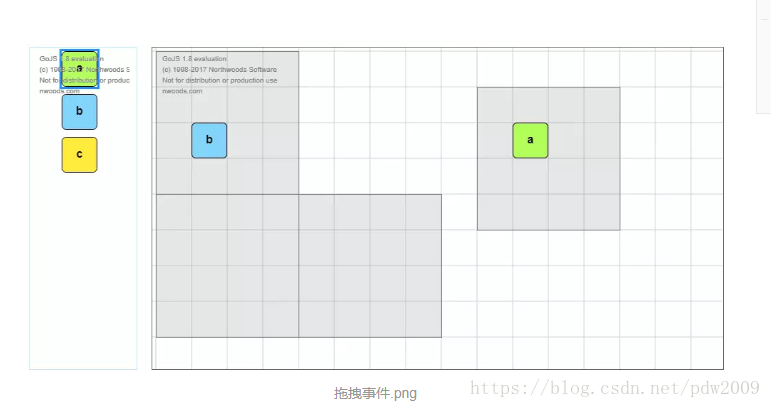














 949
949











 被折叠的 条评论
为什么被折叠?
被折叠的 条评论
为什么被折叠?








